ምን ማወቅ
- በአንድሮይድ መሳሪያህ ላይ Google ፎቶዎች ክፈት። ለማርትዕ የሚፈልጉትን ቪዲዮ ያግኙ እና ይምረጡት።
- ቪዲዮው ሲጫወት ከቪዲዮው ውጭ ያለውን ማያ ገጹን መታ ያድርጉ እና በቪዲዮው ላይ ሁለት እጀታዎችን ለማምጣት አርትዕ አዶን ይምረጡ።
- ርዝመቱን ለማስተካከል የአርትዖት መያዣዎችን በቪዲዮው ላይ ይጎትቱ። ኮፒ አስቀምጥን መታ ያድርጉ። ዋናው እና አጭር ቪዲዮው ተቀምጠዋል።
ይህ መጣጥፍ ጎግል ፎቶዎችን በመጠቀም ቪዲዮዎችን እንዴት መከርከም ወይም መቁረጥ እንደሚቻል ያብራራል። እንዲሁም ቪዲዮዎችን ለመቁረጥ ወይም ለመቁረጥ ዩኩትን ስለመጠቀም እና Kinemaster ወይም Adobe Premiere Rushን ለብዙ ባለ ሽፋን ቪዲዮ ድንቅ ስራ መረጃን ያካትታል።ይህ መረጃ በክምችት አንድሮይድ ስልኮች እና ሳምሰንግ ስልኮች ላይ ተፈጻሚ ይሆናል።
ቪዲዮን በአንድሮይድ ላይ ለመከርከም ጉግል ፎቶዎችን ይጠቀሙ
በአንድሮይድ ላይ ያለው የጉግል ፎቶዎች መተግበሪያ በካሜራ መተግበሪያ የሚቀዱዋቸውን ቪዲዮዎች የመቁረጥ ወይም የመቁረጥ ችሎታን ያካትታል። በመሳሪያዎ ላይ የGoogle ፎቶዎች መተግበሪያ ከሌለዎት ከGoogle ፕሌይ ስቶር ይጫኑት።
እነዚህ እርምጃዎች በአንድሮይድ ላይ በGoogle ፎቶዎች መተግበሪያ ቪዲዮን እንዴት እንደሚከርሙ ያሳልፉዎታል።
- የ Google ፎቶዎች መተግበሪያውን በአንድሮይድ መሳሪያዎ ላይ ይክፈቱ እና ማርትዕ የሚፈልጉትን ቪዲዮ ያግኙ። ማርትዕ የሚፈልጉት ቪዲዮ በአንድሮይድ መሳሪያህ ላይ መቀመጥ አለበት።
- ለማርትዕ የሚፈልጉትን ቪዲዮ ለመክፈት ይንኩ። ቪዲዮው በመሳሪያዎ ላይ ይጫወታል።
- የአርትዖት አማራጮቹን ለማሳየት ከቪዲዮው ውጭ ማያ ገጹን ይንኩ።
- የአርትዕ አማራጮችን ለማግኘት የ አርትዕ አዶን መታ ያድርጉ፣ ባለ ሶስት አግድም መስመሮች በእያንዳንዱ በኩል ቀጥ ያለ ምልክት (በማያ ገጹ ታችኛው ክፍል ላይ)።
- ቪዲዮው የሚያሳየው በሁለት ነጭ የአርትዖት መያዣዎች አንዱ በግራ እና አንድ በቀኝ ነው። አንዱን አርትዕ ነካ አድርገው ይያዙ፣ ከዚያ የቪዲዮውን ርዝመት ለማስተካከል እጀታውን ይጎትቱት። ከተፈለገ ይህን እርምጃ በሌላኛው የአርትዖት እጀታ ይድገሙት።
-
ቪዲዮውን ለማስቀመጥ በላይኛው ቀኝ ጥግ ላይ
ንካ ኮፒ አስቀምጥ።

Image -
የእርስዎ የመጀመሪያ ቪዲዮ እና የተከረከመ ቪዲዮዎ በGoogle ፎቶዎች ውስጥ ተቀምጠዋል።
በሳምሰንግ ላይ አብሮ የተሰራ የቪዲዮ አርትዖት ችሎታዎችን ተጠቀም
ቪዲዮን በSamsung መሣሪያ ላይ ለመከርከም ወይም ለመከርከም ከፈለጉ በጋለሪው ውስጥ ያሉት አብሮገነብ ቁጥጥሮች መሰረታዊ መዳረሻዎችን ይሰጣሉ። ልክ እንደ የGoogle ፎቶዎች መቆጣጠሪያዎች፣ ቪዲዮዎችን መከርከም እና መቁረጥ ይችላሉ። እንዲሁም የቪዲዮውን ጥራት ለማስተካከል፣ ምጥጥነ ገጽታ ለመቀየር እና ማጣሪያዎችን እና ሌሎች ጥበባዊ ንክኪዎችን ለመጨመር አማራጮች አሉዎት።
- በሳምሰንግ መሳሪያዎ ላይ ለማርትዕ የሚፈልጉትን ቪዲዮ ያስሱ እና ይክፈቱት።
- ከታችኛው ግራ ጥግ ላይ ያለውን የ እርሳስ አዶን መታ ያድርጉ።
- ቪዲዮውን ለመከርከም ከማያ ገጹ ግርጌ አጠገብ ካለው የቪዲዮ ፍሬም መስመሩ ጫፍ ላይ መታ አድርገው ይጎትቱት።
-
ተጨማሪ ለውጦችን ማድረግ ካልፈለጉ የተከረከመውን ቪዲዮ ቅጂ ለማስቀመጥ በላይኛው ቀኝ ጥግ ላይ አስቀምጥን መታ ያድርጉ። የመጀመሪያው ቪዲዮ ምንም ለውጥ ሳይደረግበት በመሳሪያዎ ላይ እንዳለ ይቆያል።

Image -
ከተፈለገ፣ በአርትዖት መሣሪያ አሞሌው ላይ ያለውን አዶ ነካ ያድርጉ፡
- ማጣሪያ ጨምር።
- የውበት ሁነታን ተግብር።
- የተዘጋ መግለጫ አክል።
- ተለጣፊዎችን እና ስሜት ገላጭ ምስሎችን ያክሉ።
- በቀለም እና የሙቀት መጠን ላይ የፈጠራ ለውጦችን ያድርጉ።
- የቪዲዮውን የመጫወቻ ፍጥነት ያስተካክሉ።
- ሙዚቃውን ወደ ቪዲዮው ያክሉ።
የቪዲዮውን ጥራት ለመቀየር እና የቪዲዮውን የፋይል መጠን ለመቀነስ በማያ ገጹ ላይኛው ክፍል ላይ መፍትሄን መታ ማድረግ ይችላሉ።
ቪዲዮን ለመቁረጥ ወይም ለመቁረጥ አማራጭ መንገዶች
የእርስዎ አንድሮይድ መሳሪያ የጎግል ፎቶዎች መተግበሪያ ባይኖረውም አብሮ የተሰራው የቪዲዮ ካሜራ መተግበሪያ ተመሳሳይ የሆነ መሰረታዊ የቪዲዮ አርትዖት ችሎታዎችን ሊያቀርብ ይችላል። ሁሉም ማለት ይቻላል መሰረታዊ አርታኢዎች ከላይ እንደተገለፀው ይሰራሉ። ቪዲዮ ምረጥ፣ የአርትዕ አማራጭን ነካ አድርግ፣ ከጫፍ እስከ ጫፍ ድረስ አንሸራት እና ከዛ ቪዲዮውን አስቀምጥ።
የሚከተሉት ሶስት መተግበሪያዎች ተጨማሪ የቪዲዮ አርትዖት ችሎታዎችን ይሰጣሉ። ያለማስታወቂያ ወይም የተገደበ ችሎታ ማረም ከፈለጉ እያንዳንዳቸው የአንድ ጊዜ ክፍያ ወይም የደንበኝነት ምዝገባ ያስፈልጋቸዋል።
የቆረጡ ቪዲዮ አርታኢ
የቆረጠ ቪዲዮ አርታዒ እና ቪዲዮ ሰሪ፣ ምንም የውሃ ምልክት መከርከም፣ መቁረጥ እና መለያየት ባህሪያትን ከሌሎች አማራጮች መካከል አያካትትም።
- Trim፡ በቪዲዮ ውስጥ ጅምርን ያስተካክሉ እና ፍሬሞችን እንዲጨርሱ ያስችልዎታል፣ በGoogle ፎቶዎች ውስጥ በተቻለዎት መጠን።
- ቁረጥ: በቪዲዮዎ መጀመሪያ እና መጨረሻ ላይ ክፍሎችን እንዲመርጡ እና በቪዲዮው መካከል ያለውን ክፍል እንዲያስወግዱ (ወይም እንዲቆርጡ) ያስችልዎታል።
- ተከፈለ፡ ቪዲዮውን በመረጡት በማንኛውም ቦታ በሁለት ይከፍላል።
YouCut ነፃ ነው፣ ምንም እንኳን የተስተካከለ ቪዲዮ በሚያስቀምጡ ቁጥር ማስታወቂያ ማየት ቢያስፈልግም። የአንድ ጊዜ የ$9.99 ግዢ ወይም በዓመት $3.99 መመዝገብ ማስታወቂያዎችን ያስወግዳል እና የባህሪያትን ሙሉ መዳረሻ ይሰጥዎታል።
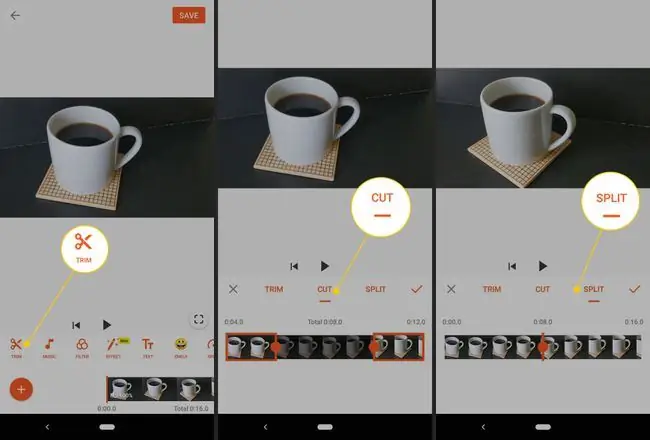
Kinemaster ቪዲዮ አርታዒ እና አዶቤ ፕሪሚየር ራሽ
በአንድሮይድ መሳሪያ ላይ ተጨማሪ ሙሉ-የቀረቡ የአርትዖት ችሎታዎችን ከመረጡ Kinemaste ቪዲዮ አርታዒን (ለ iOS ወይም አንድሮይድ) ወይም አዶቤ ፕሪሚየር ራሽ ቪዲዮ አርታዒን (ለ iOS፣ አንድሮይድ፣ ዊንዶውስ ወይም ማክኦኤስ) ያስቡ።
Kinemaster መሰረታዊ አርትዖቶችን ይፈቅዳል እና እንደ በርካታ የቪዲዮ ንጣፎች፣ የድምጽ ማስተካከያ ባህሪያት እና የተለያዩ ንብረቶችን (ለምሳሌ ሙዚቃ፣ ግራፊክስ፣ ቅርጸ-ቁምፊ እና ሌሎችም) ያሉ ባህሪያትን ይጨምራል። የደንበኝነት ምዝገባው ($5.49 በወር ወይም በዓመት $32.99) የውሃ ምልክቱን ያስወግዳል እና የመሳሪያዎችን እና የንብረት መዳረሻን ይከፍታል።
Adobe Premiere Rush ወደ አብነቶች፣ ቅርጸ-ቁምፊዎች፣ የእንቅስቃሴ ግራፊክስ እና ሌሎችም መዳረሻ ያለው ባለብዙ-ንብርብር መጎተት እና መጣል ይደግፋል። ስራዎ በስርዓቶች ላይ ይመሳሰላል፣ ስለዚህ መሳሪያዎችን መቀየር እና ስራዎን መቀጠል ይችላሉ። አዶቤ ነፃ የማስጀመሪያ እቅድ (ለሶስት ወደ ውጭ የሚላከው የተገደበ)፣ የአንድ መተግበሪያ ምዝገባ ($9.99 በወር) ወይም ሁሉም መተግበሪያዎች የፈጠራ ክላውድ ምዝገባ ($52.99 በወር) ጨምሮ የተለያዩ እቅዶችን ያቀርባል።
በአብዛኛዎቹ አጋጣሚዎች ቪድዮ ለመከርከም ሲፈልጉ ጉግል ፎቶዎች በደንብ ይሰራል። ውስብስብ አርትዖቶችን ለማድረግ ቀላል መንገድ ሲፈልጉ YouCut ገንዘቡ ዋጋ ያለው ነው። ፕሮ-ደረጃ ባህሪያት ሲፈልጉ ወደ Kinemaster ወይም Adobe Premier Rush ዞር ይበሉ።






